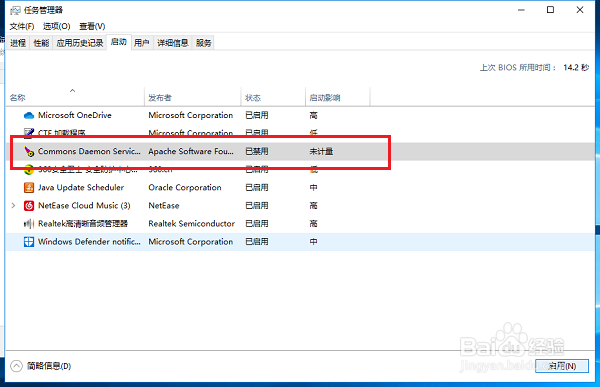1、第一次在win10系统上鼠标右键开始菜单,选择运行,如下图所示:

2、第二步在运行中输入msconfig,点击确定,如下图所示:

3、第三步进去之后,点击启动,可以看到要管理启动项,需要打开任务管理器,如下图所示:
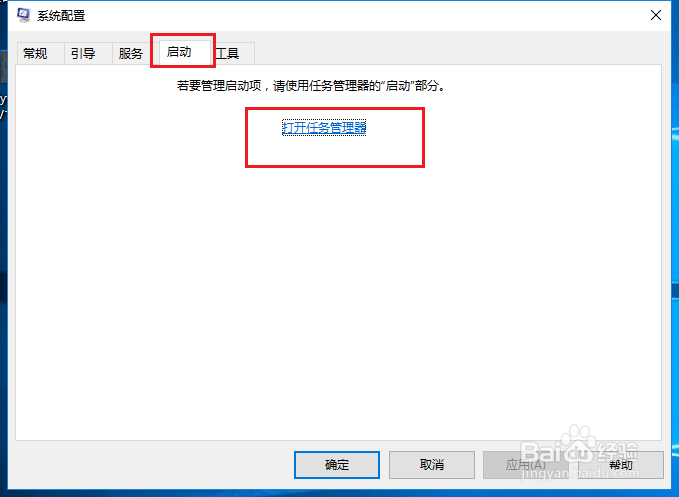
4、第四步进去任务管理器启动界面之后,可以看到开机启动项,选中要禁用的启动项,点击右下方的禁用,如下图所示:
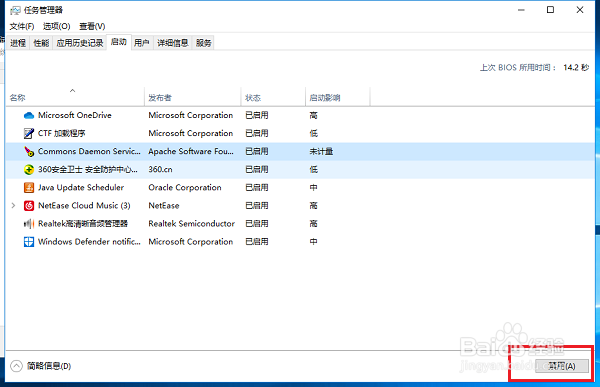
5、第五步点击禁用之后,就禁用了开启启动项,想要启用的话,再点击右下方的启用就可以了,如下图所示:
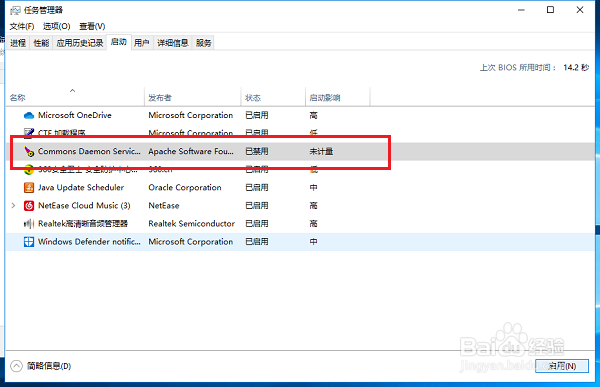
时间:2024-10-16 16:16:04
1、第一次在win10系统上鼠标右键开始菜单,选择运行,如下图所示:

2、第二步在运行中输入msconfig,点击确定,如下图所示:

3、第三步进去之后,点击启动,可以看到要管理启动项,需要打开任务管理器,如下图所示:
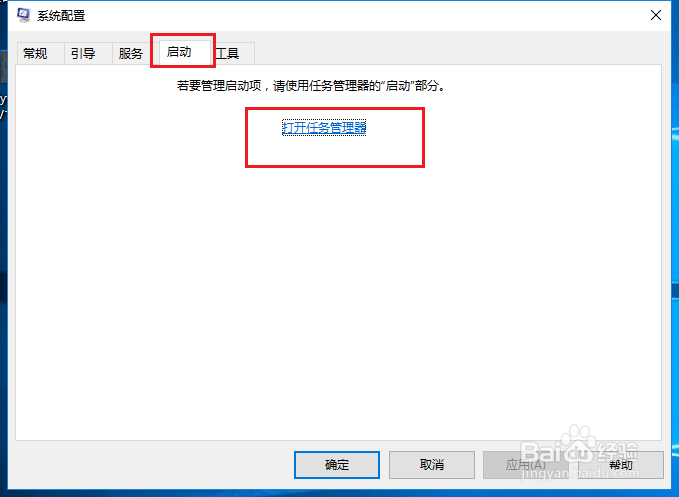
4、第四步进去任务管理器启动界面之后,可以看到开机启动项,选中要禁用的启动项,点击右下方的禁用,如下图所示:
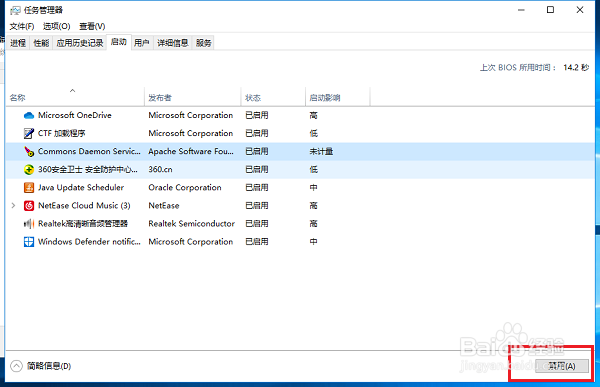
5、第五步点击禁用之后,就禁用了开启启动项,想要启用的话,再点击右下方的启用就可以了,如下图所示: